Heim >Computer-Tutorials >Fehlerbehebung >So gehen Sie mit dem Problem um, dass der Zugriff verweigert wird, wenn der Win10-Prozess beendet wird
So gehen Sie mit dem Problem um, dass der Zugriff verweigert wird, wenn der Win10-Prozess beendet wird
- WBOYWBOYWBOYWBOYWBOYWBOYWBOYWBOYWBOYWBOYWBOYWBOYWBnach vorne
- 2024-01-15 18:57:192659Durchsuche
Einige Freunde haben festgestellt, dass beim Beenden des Vorgangs unter Win10 die Meldung „Zugriff verweigert“ angezeigt wird. Was soll ich also tun, wenn beim Beenden des Vorgangs unter Win10 die Meldung „Zugriff verweigert“ angezeigt wird? Der Editor unten gibt Ihnen eine detaillierte Einführung in die Lösung des Problems, dass Win10 den Prozess beendet, aber der Zugriff verweigert wird. Wenn Sie interessiert sind, können Sie einen Blick darauf werfen.
1. „Win+R“ zum Öffnen von „Ausführen“, „msconfig“ eingeben und zum Öffnen die Eingabetaste drücken.
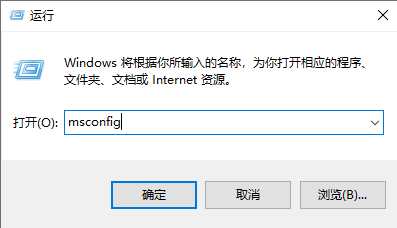
2. Nachdem Sie das neue Fenster geöffnet haben, klicken Sie oben auf die Registerkarte „Dienste“, aktivieren Sie dann „Alle Microsoft-Dienste ausblenden“ in der unteren linken Ecke, klicken Sie auf „Alle deaktivieren“ und klicken Sie auf „OK“.
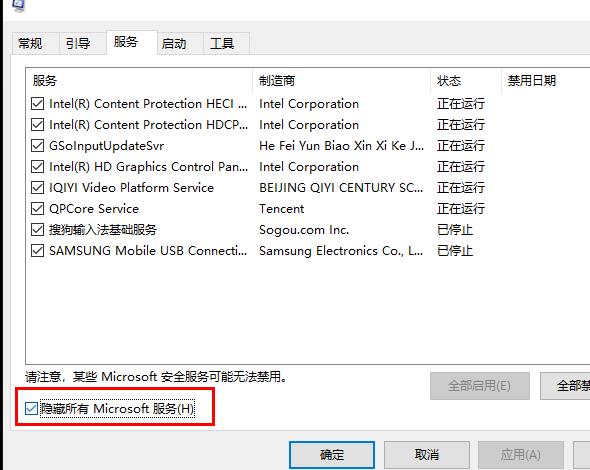
3. Gehen Sie dann auf die Registerkarte „Start“ und öffnen Sie den Task-Manager.
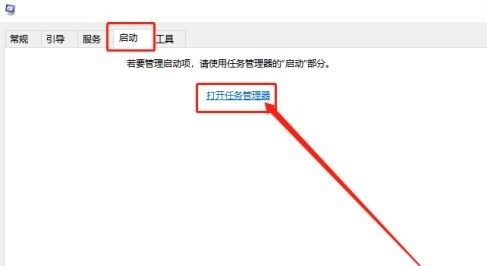
4. Wählen Sie das Element aus, das Sie deaktivieren möchten, klicken Sie mit der rechten Maustaste und wählen Sie „Deaktivieren“.
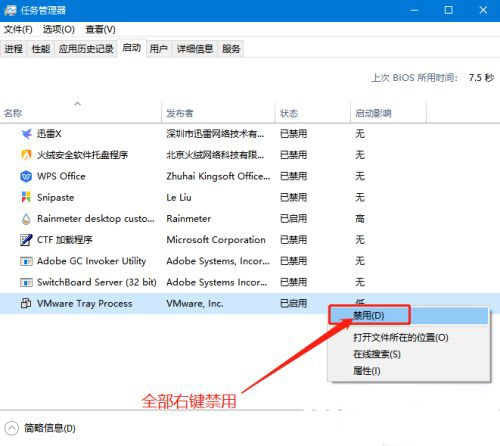
Das obige ist der detaillierte Inhalt vonSo gehen Sie mit dem Problem um, dass der Zugriff verweigert wird, wenn der Win10-Prozess beendet wird. Für weitere Informationen folgen Sie bitte anderen verwandten Artikeln auf der PHP chinesischen Website!
In Verbindung stehende Artikel
Mehr sehen- So beheben Sie den schwerwiegenden Win11Steam-Fehler
- So lösen Sie das Problem, dass für die Win11-Installation TPM2.0 erforderlich ist
- Einfache und effektive Schritte zur Behebung des Fehlers 0x80070057
- Fehler 0x80070057 beheben: Computerprobleme schnell lösen
- Win11-Anleitung zur Installation von Android-Apps

